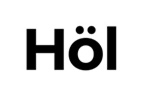Добрый день сегодня я начал вести свой YouTube канал и серию видео по созданию плагина для WordPress.
Что в будущем будет делать наш плагин?
Он будет создавать возможность сделать из вашего сайта целый дилерский центр по продаже авто.
Первое видео рассказывает о том как я настраиваю окружение для разработки.
И так начнем!
Первое что нам нужно зайти на сайт https://www.docker.com/ скачать и установить на свой компьютер.
Для следующего шага нам нужно глобально установить Composer он нам нужен для автоматического импорта наших будущих классов по стандарту PSR-4 (о этом стандарте вы можете прочитать тут https://www.php-fig.org/psr/psr-4/ ).
Что бы скачать и установить Composer следуйте инструкциям на официальном сайте https://getcomposer.org/doc/00-intro.md нам нужна именно глобальная установка.
И так следующий шаг нам нужно клонировать данный репозиторий Docker image https://github.com/wodby/docker4wordpress
У вас могут быть с ним проблемы потому что у меня он отказался работать на Mac OS поэтому мне пришлось его немного изменить если вы столкнулись с такой же проблемой клонируйте мою версию по данной ссылке https://gitlab.com/AlsconWeb/wordpress-dev-environment-docker
И так вся подготовка к старту уже позади и мы можем начинать!
Перейдите в папку с проектом в моем случае это car-listing и скопируйте туда следующие файлы с репозитория выше
- .env
- docker.mk
- docker-compose.yml
- Makefile
- docker
Теперь нам нужно настроить .env
Для этого нам нужно изменить следующие параметры
PROJECT_NAME // отвечает за имя проекта в докере
PROJECT_BASE_URL // Url по которому будет доступен наш сайт в моем случае carlisting.docker.localhost
DB_NAME // имя создаваемой базы данных (Я делаю ее по имени проекта)
DB_USER // имя пользователя базы данных (Я делаю ее по имени проекта)
DB_PASSWORD // пароль к базе данных (Я делаю ее по имени проекта)
Так же я меняю версию PHP с стандартной 7.4 на 8.0
PHP_TAG=8.0-dev-macos-4.22.2Теперь нам нужно перейти в эту папку и выполнить команду make и дождаться пока команда выполнится все изображения сказаться и подключится
Дальше нам нужно загрузить WP для этого нам нужно просто выполнить команду make wp core download – эта стандартная команда wp-cli но нам ее нужно выполнять с командой make что бы докер понимал что образ ему нужно установить.
Выполняем и ждем когда команда выполнится.
Следующий шаг нам нужно перейти в папку app и изменить имя файла wp-config-sampel.php на wp-config.php
Открываем его на редактирование
И установить доступы к базе данных те которые вы настроили в файле .env
Главный момент в нужно поменять
define( 'DB_HOST', 'localhost' );на
define( 'DB_HOST', 'mariadb' ); // 'mariadb' Это имя контейнера докерДальше генерируем ключи для сайта https://api.wordpress.org/secret-key/1.1/salt/ И вставляем их дальше стандартная установка WordPress Следующим шагом нам нужно создать папку нашего плагина в папке /wp-content/plugins я ее назвал ease-car-listing.
Настройки Composer
И так теперь нам нужно инициализировать наш composer для этого мы выполняем команду composer init и отвечаем или пропускаем все вопросы который он нам задает.
Результатом выполнение этой команды у нас должен появится файл composer.json
Открываем его на редактирование и добавляем нужную информацию
"description": "Ease car listing for your site",
"license": "GPL-2.0-only",
Добавляем описание и вид лицензии
"homepage": "https://i-wp-dev.com/", - домашняя страница пакета
"type": "wordpress-plugin", - тип пакета (если это плагин) или wordpress-theme если это тема
"support": {
"issues": https://i-wp-dev.com/ - урл где можно оставить замечания
},
"prefer-stable": true,
"config": { - говорит composer на какой версии PHP нужно запускать зависимости и проект
"platform": {
"php": "7.4"
}
},Главный блок для автоматической загрузки классов нашего проекта
"autoload": {
"psr-4": {
"Iwpdev\\EaseCarListing\\": "src/php" // Это значит что все наши классы будут лежать в папке src/php
}
},Минимальная стабильная версия я обычно ставлю значение dev
"minimum-stability": "dev",Дальше у нас есть зависимости для разработки это очень важный блок для работы PHP_CodeSniffer
"require-dev": {
"roave/security-advisories": "dev-latest",
"squizlabs/php_codesniffer": "^3.6",
"phpcompatibility/php-compatibility": "^9.3",
"phpcompatibility/phpcompatibility-wp": "^2.1",
"wp-coding-standards/wpcs": "^2.3",
"php-coveralls/php-coveralls": "^2.4"
}Вот полный код composer.json
{
"name": "iwpdev/ease-car-listing",
"description": "Ease car listing for your site",
"license": "GPL-2.0-only",
"keywords": [
"ease",
"car",
"listing",
"car listing",
"ease car listing",
"ukrane product"
],
"homepage": "https://i-wp-dev.com/",
"type": "wordpress-plugin",
"support": {
"issues": "https://i-wp-dev.com/"
},
"prefer-stable": true,
"config": {
"platform": {
"php": "7.4"
}
},
"autoload": {
"psr-4": {
"Iwpdev\\EaseCarListing\\": "src/php"
}
},
"authors": [
{
"name": "iwpdev",
"email": "iwpdev@outlook.com"
}
],
"minimum-stability": "dev",
"require": {
"htmlburger/carbon-fields": "^3.3"
},
"require-dev": {
"roave/security-advisories": "dev-latest",
"squizlabs/php_codesniffer": "^3.6",
"phpcompatibility/php-compatibility": "^9.3",
"phpcompatibility/phpcompatibility-wp": "^2.1",
"wp-coding-standards/wpcs": "^2.3",
"php-coveralls/php-coveralls": "^2.4"
}
}
Добавляем данные зависимости и выполняем команду composer update
Настройка PHP Storm
Дальше мы переходим к настройкам PHP_CodeSniffer, открываем настройки PHP Storm переходим в Preferences | PHP | Quality Tools раскрываем PHP_CodeSniffer нажимаем на троеточие в настройках PHP_CodeSniffer path мы должны добавить файл котрый находится /vendor/bin/phpcs (в случае с Windows это будет файл с расширение bat )
Нажимаем на кнопку валедировать и мы должны получить результат как на моем скрине
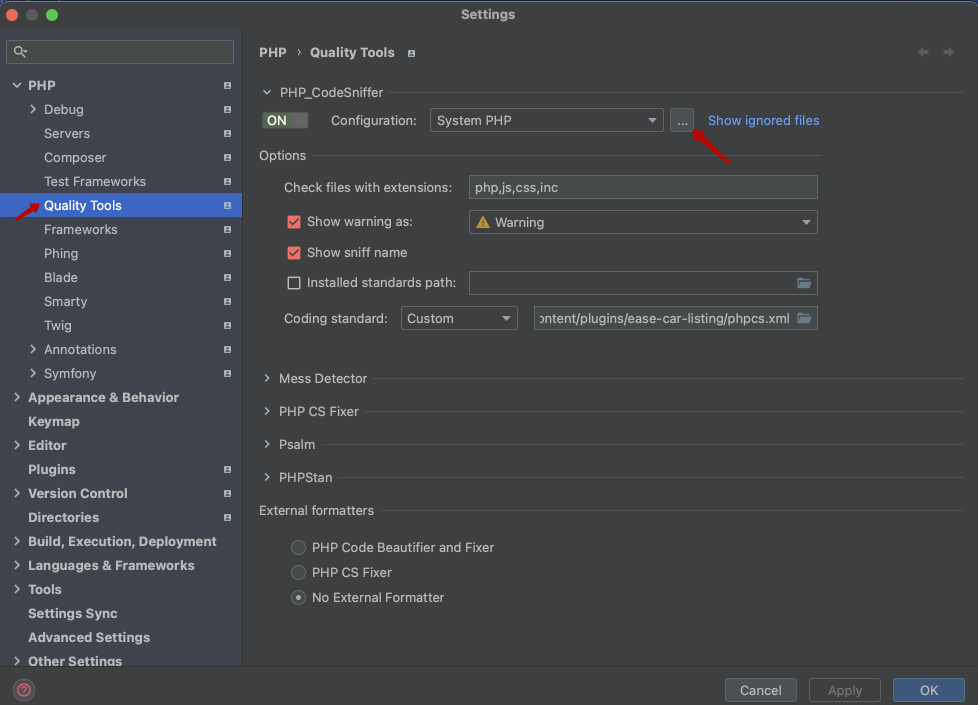
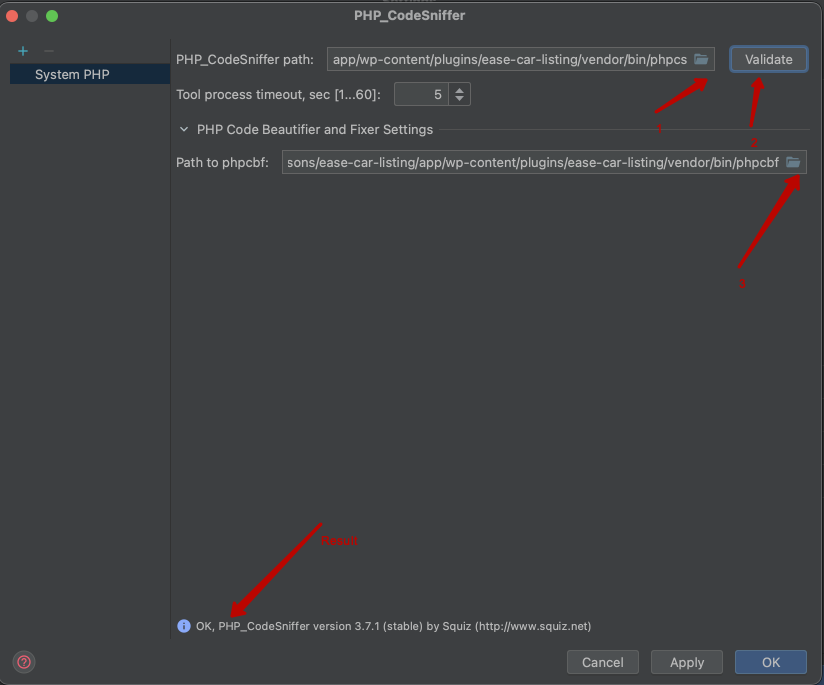
Если вы видите подобный результат мы можем переходить к следующему шагу.
Теперь нам нужно добавить файл который будет отвечать за авто исправление. Он находится чуть ниже в поле Path to phpcbf и мы выбираем в той же капке этот файл
Сохраняем и возвращаемся в настройки теперь нам нужно выбрать код стандарт.
Я использую кастомный который мне предоставил мой друг и этот стандарт используется в многих крупных студия которые занимаются разработкой для WordPress
В Coding standard я выбираю кастомный и у указываю путь к этому файлу который я заранее скопировав его в корень плагина это файл вы можете найти по данной ссылке https://codeshare.io/oQYERp поле этого мы просто сохраняем настройки.
И так мы добрались до самого кода.
Главный файл плагина
Я создал главный файл плагина где будет инициализация самого плагина Выглядит он так
<?php
/**
* Ease Car Listing.
*
* @package iwpdev/ease-car-listing
* @author Alex Lavyhin
* @license GPL-2.0-or-later
* @wordpress-plugin
*
* Plugin Name: Ease Car Listing.
* Plugin URI: https://i-wp-dev.com
* Description: Ease car listing for your site
* Version: 1.0.0
* Author: ALex Lavyhin
* Author URI: https://i-wp-dev.com
* License: GPL2
*
* Text Domain: key-crm-synchronization
* Domain Path: /languages
*/
if ( ! defined( 'ABSPATH' ) ) {
// @codeCoverageIgnoreStart
exit;
// @codeCoverageIgnoreEnd
}
use Iwpdev\EaseCarListing\Admin\Notification\Notification;
use Iwpdev\EaseCarListing\Main;
/**
* Plugin version.
*/
const ECL_VERSION = '1.0.0';
/**
* Plugin path.
*/
const ECL_PATH = __DIR__;
/**
* Plugin main file
*/
const ECL_FILE = __FILE__;
/**
* Min ver php.
*/
const ECL_PHP_REQUIRED_VERSION = '7.4';
/**
* Plugin url.
*/
define( 'ECL_URL', untrailingslashit( plugin_dir_url( ECL_FILE ) ) );
/**
* Check php version.
*
* @return bool
* @noinspection ConstantCanBeUsedInspection
*/
function is_php_version(): bool {
if ( version_compare( constant( 'KEY_CRM_SYNCHRONIZATION_PATH' ), phpversion(), '>' ) ) {
return false;
}
return true;
}
if ( ! is_php_version() ) {
add_action( 'admin_notices', [ Notification::class, 'php_version_nope' ] );
if ( is_plugin_active( plugin_basename( constant( 'ECL_FILE' ) ) ) ) {
deactivate_plugins( plugin_basename( constant( 'ECL_FILE' ) ) );
// phpcs:disable WordPress.Security.NonceVerification.Recommended
if ( isset( $_GET['activate'] ) ) {
unset( $_GET['activate'] );
}
}
return;
}
require_once ECL_FILE . '/vendor/autoload.php';
new Main();
Класс Carbone Fields
Так же я создал класс для управление Carbone Fields но это просто заготовка которую мы будем делать в следующем видео и статье
/**
* Add Custom fields in project.
*
* @package iwpdev/ease-car-listing
*/
namespace Iwpdev\EaseCarListing;
/**
* CarboneFields class file.
*/
class CarboneFields {
/**
* CarboneFields construct.
*/
public function __construct() {
$this->init();
}
/**
* Init hooks.
*
* @return void
*/
private function init(): void {
}
}Класс AddCPT
И создал заготовку для создание Custom post type
<?php
/**
* Add Custom fields in project.
*
* @package iwpdev/ease-car-listing
*/
namespace Iwpdev\EaseCarListing;
/**
* CarboneFields class file.
*/
class CarboneFields {
/**
* CarboneFields construct.
*/
public function __construct() {
$this->init();
}
/**
* Init hooks.
*
* @return void
*/
private function init(): void {
}
}
Вот как выглядит дерево моего проекта сейчас
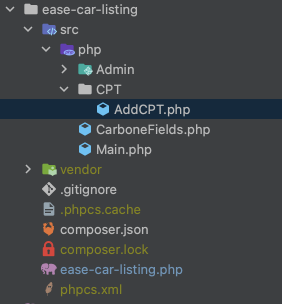
Так же смотрите видео по данной теме на моем канале! Спасибо что дочитали эту статью до конца надеюсь она стала для вас полезной и подписывайтесь на мой канал скоро там будет выходить много интересного